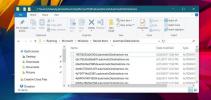Kuinka korvata Käynnistä-valikon ruudut sovellusluettelolla Windows 10: ssä
Käynnistä-valikko muutettiin Windows 8 / 8.1 -käyttöjärjestelmässä ja parannettiin Windows 10 -käyttöjärjestelmässä. Windows 10: n Käynnistä-valikko on pääosin toiminnallinen eikä katastrofi, joka se oli alun perin, kun Microsoft yritti muuttaa sitä. Sinulla on edelleen laattoja, jotka ovat nopea tapa käynnistää suosikkisovelluksesi, ja sinulla on sovellusluettelo, josta voit selata ja käyttää mitä tahansa järjestelmään asennettua sovellusta. Jos et edelleenkään pidä siitä, voit korvata Käynnistä-valikon ruudut sovellusluettelolla. Tässä on miten.

Korvaa Käynnistä-valikon ruudut sovellusluettelolla
Jos haluat korvata Käynnistä-valikon ruudut sovellusluettelolla, sinun on ensin poistettava kaikki Käynnistä-valikkoon kiinnitetyt ruudut. Tästä tulee vähän tylsiä, vaikka Windows 10 1903 -käyttöjärjestelmässä voit irrottaa kokonaiset laataryhmät. Voit tehdä tämän napsauttamalla hiiren kakkospainikkeella pientä paikannuspainiketta ruuduryhmän lopussa ja valitsemalla Poista ryhmä aloituksesta -vaihtoehto. Sillä ei ole väliä, onko laattaryhmällä nimi vai ei. Voit poistaa nimettömän laattaryhmän aivan samalla tavalla kuin voit poistaa nimetyn laattaryhmän.

Kun olet poistanut kaikki ruudut, sinulle jää pohjimmiltaan melko suuri tyhjä sarake. Voit korjata sen ja korvata sen sovellusluettelolla avaamalla Asetukset-sovelluksen ja siirtymällä Mukauttaminen-asetusryhmään. Valitse Käynnistä-välilehti ja ota käyttöön Näytä sovellusluettelo Käynnistä-valikossa -vaihtoehto.
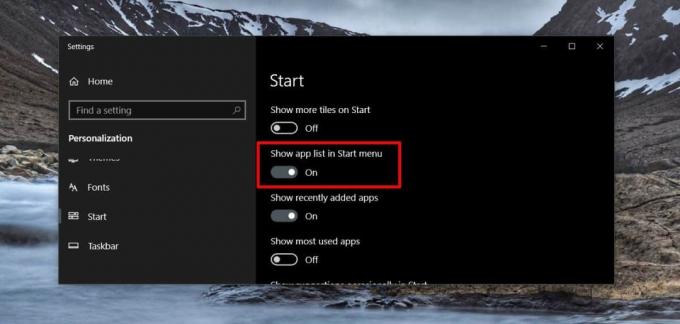
Kun napautat seuraavaksi Windows-näppäintä näppäimistöllä, saat vain sovellusluettelon eikä ruutuja. Et näe Käynnistä-valikon tyhjää saraketta, jota käytetään edelleen "paikanpitäjä" -alueena laattoille, jotka joudut kiinnittämään.
Sovellusluettelo on lajiteltu aakkosjärjestykseen ja jos napsautat kirjaimia, saat eräänlaisen pikavalinnan, jonka avulla voit siirtyä suoraan tiettyyn kirjaimeen. Se on nopea tapa käyttää sovellusta joka alkaa tietyllä kirjaimella tarvitsematta selata sovellusluetteloa manuaalisesti.
Huomaa, että kun irrotat ruudut Käynnistä-valikosta ja päätät myöhemmin, että ne eivät ole niin huonoja, sinun on kiinnitettävä ne kaikki takaisin kerrallaan. Jos et ole varma, että pidät muutoksesta, on hyvä aloittaa ensin varmuuskopioi Käynnistä-valikon asettelu jotta voit helposti palauttaa sen myöhemmin.
Haku
Uusimmat Viestit
Pelaa 3DS-pelejä tietokoneella Citra 3DS -emulaattorilla
Jotta pelaa 3DS-pelejä PC: llä, sinun on käytettävä Citra 3DS -emul...
Clumsy on nopein tapa jakaa kuvakaappauksia verkossa ja lähiverkossa
Näyttökuvien jakamisen työkaluista on hyötyä silloin, kun haluat ja...
Kuinka korjata File Explorer "Working On It" -viesti Windows 10: ssä
Windows 10: ssä File Explorer avautuu sijaintiin, jonka nimi on ”Pi...